Як зменшити гучність у Zoom, Google Meet і Microsoft Teams

Програми для відеодзвінків стали найважливішою частиною віддаленої роботи та навчання. Досліджуйте, як зменшити гучність у Zoom, Google Meet та Microsoft Teams.
Кожен світ Minecraft має зерно, рядок літер або цифр, які ви можете ввести в конструктор світу. Насіння — це те, як ви вибираєте певні світи, дозволяючи користувачам грати в середовищі, яке їм подобається. Подібним чином сервери Minecraft розміщують світи, до яких можуть приєднатися багато користувачів, і ви можете отримати початкове значення для конкретних серверів.

Під час гри в багатокористувацькому режимі сервери Minecraft мають деякі дозволи, яких ви можете не мати, особливо якщо ви не власник. Тим не менш, є способи отримати насіння. Читайте далі, щоб дізнатися більше.
Як знайти зерно сервера Minecraft
Отримати початковий код набагато простіше, якщо ви є власником або адміністратором сервера. Це тому, що ви маєте право використовувати команди за замовчуванням, тоді як інші можуть не мати на це дозволу. Ось як отримати початкове значення на сервері, який не обмежує використання команд.
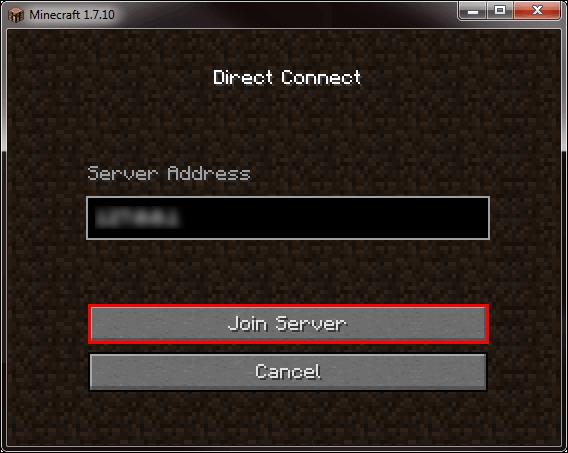
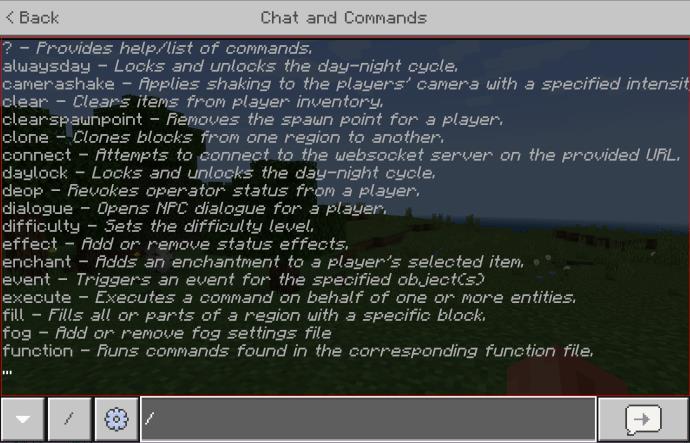
seed» без лапок і все з малої літери.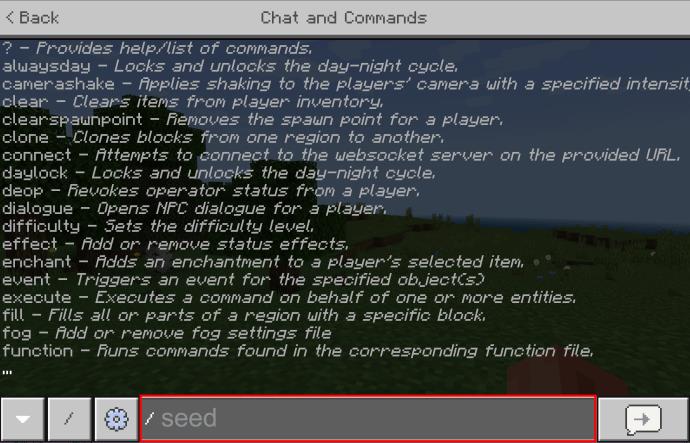
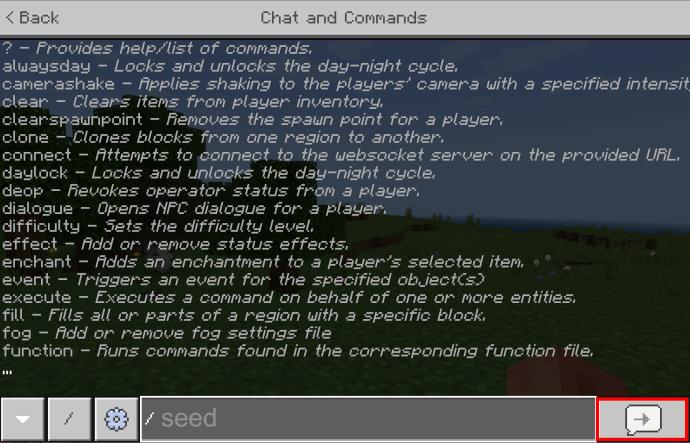
З насінням у вашому розпорядженні ви можете відкрити новий світ для одного гравця та відтворити його. Оскільки сервери Minecraft і офлайн не підключені, немає можливості зіпсувати сервер.
Однак без команд отримати насіння неможливо. Єдина альтернатива - запитати в адмінів. Однак майте на увазі, що адміністратори та власники серверів можуть не дружньо поставитися до цієї ідеї. Деякі вважають за краще, щоб члени сервера досліджували разом з командою, а інші просто хочуть зберегти це в таємниці.
Незважаючи на це, завжди є ймовірність, що адміністратори пом’якшать і дадуть вам початковий код. Обов’язково подякуйте їм.
Чи можете ви знайти зерно сервера Minecraft без OP ?
Якщо у вас немає можливості використовувати команди в Java Edition, неможливо отримати початкове значення без OP (статус оператора). Адміністратор може зробити вас OP за допомогою деяких команд. Попросіть їх виконати ці кроки, якщо вони не впевнені, як це працює.
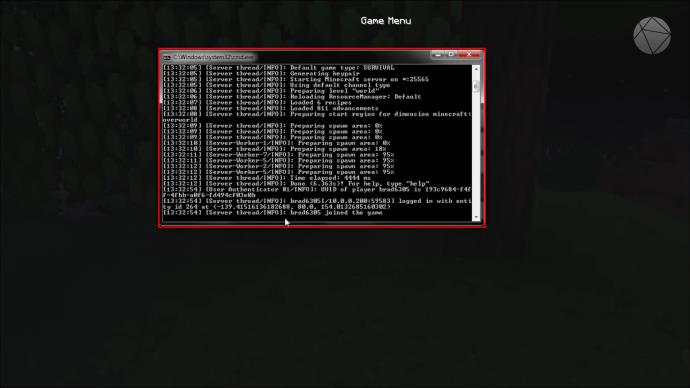
op» і своє ім’я в грі.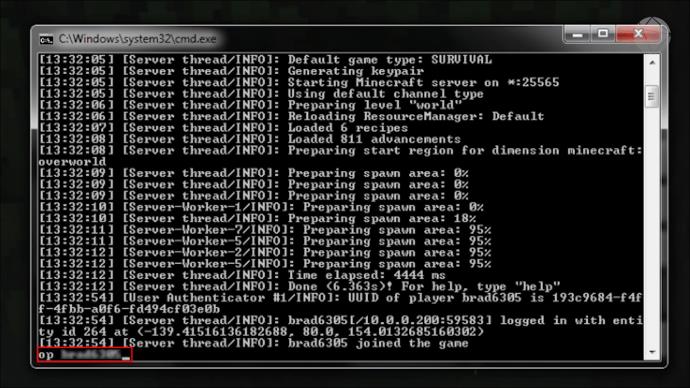
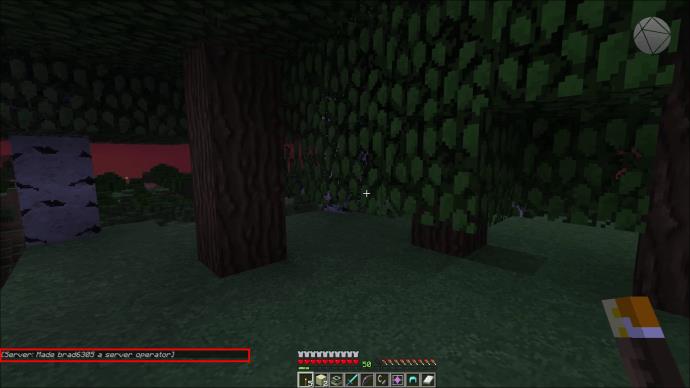
Після цього ви можете використовувати команду seed і отримати світове насіння. Якщо адміністратор хоче деоперувати вас, він повинен виконати ці дії.
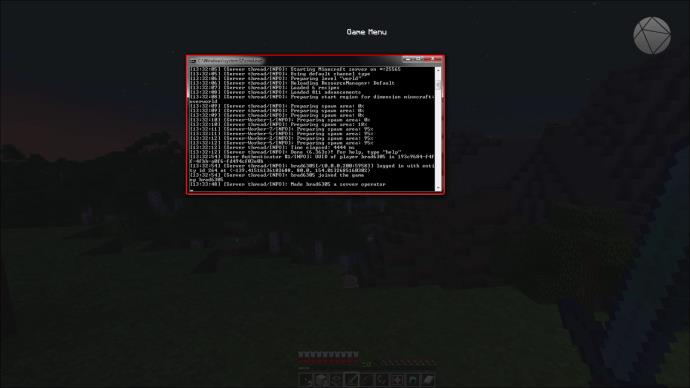
deop » та ім’я гравця.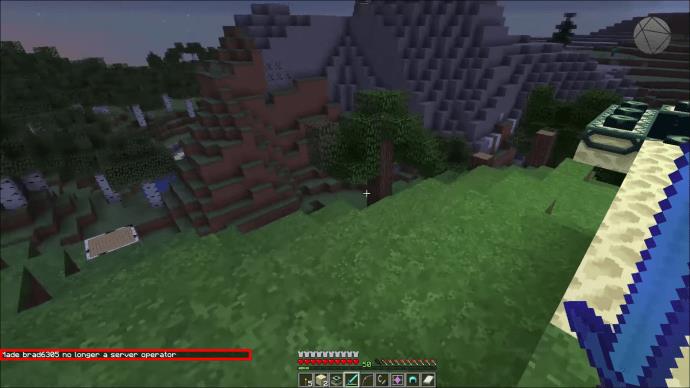
Таким чином, легко побачити, що насіння сервера Minecraft заблоковано за вищими привілеями. Багато людей не дозволять це побачити, якщо власник сервера не ставиться до цього легковажно.
Незважаючи на це, ви можете спробувати ще один трюк. Цей спосіб передбачає дублювання світу сервера та його запуск в одиночній грі.
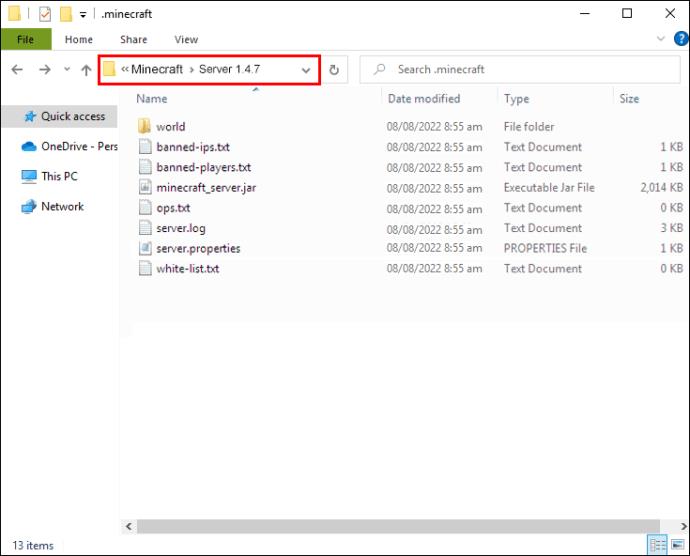
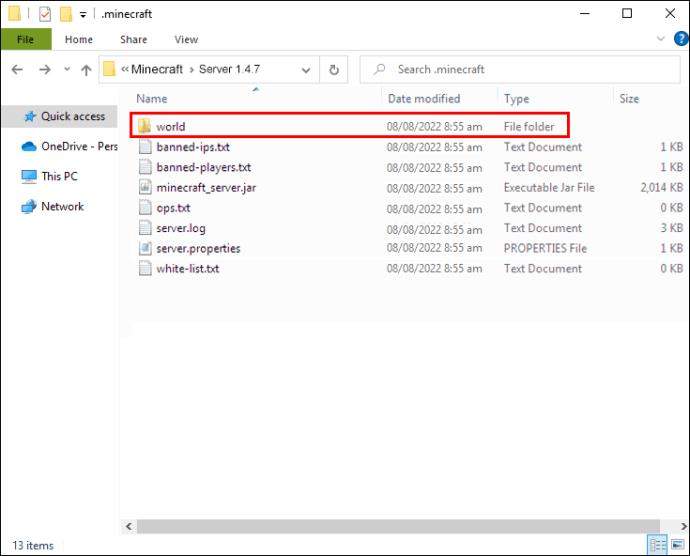

%AppData%» у текстовому полі.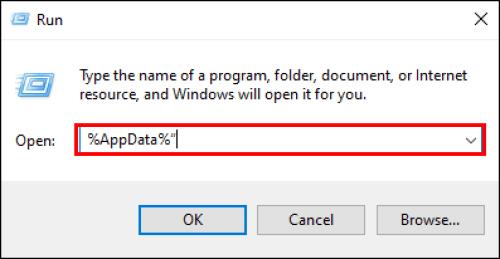
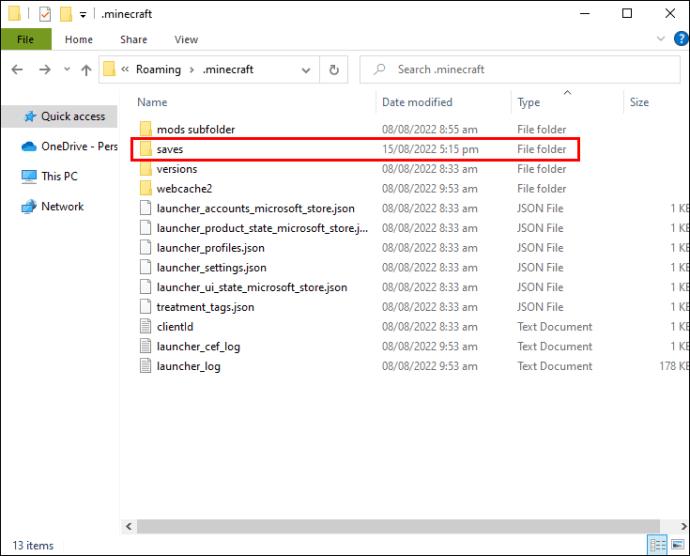
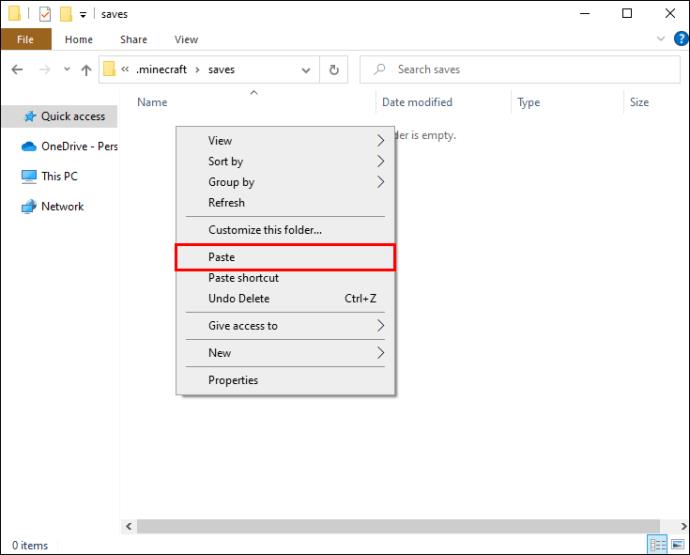
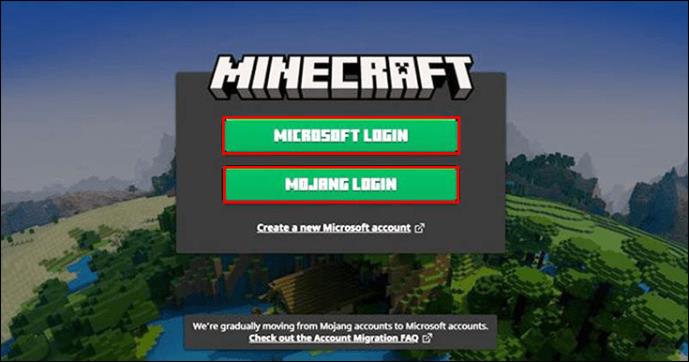
/seed» у чаті.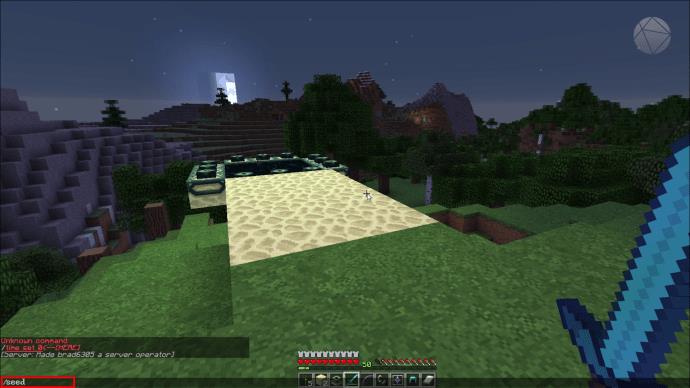
Насіння тепер ваше. За допомогою цього методу ви можете знайти, що таке насіння, не використовуючи модів і завантажувачів світу. Майте на увазі, що це не працює з Bedrock Edition.
Ми рекомендуємо створити ярлик для папки AppData, оскільки вона зазвичай недоступна для гравців.
Як знайти зерно сервера Minecraft у Minecraft Bedrock
Bedrock Edition Minecraft має чудову функцію, яка дозволяє користувачам завантажувати світи безпосередньо. Цю функцію також можна використовувати, щоб підглянути світове насіння. Ось як відбувається процес.
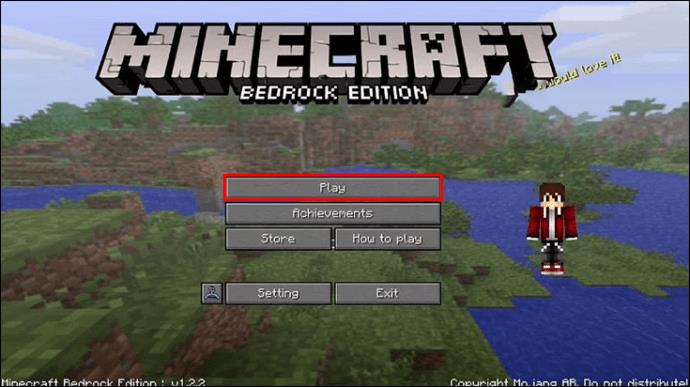
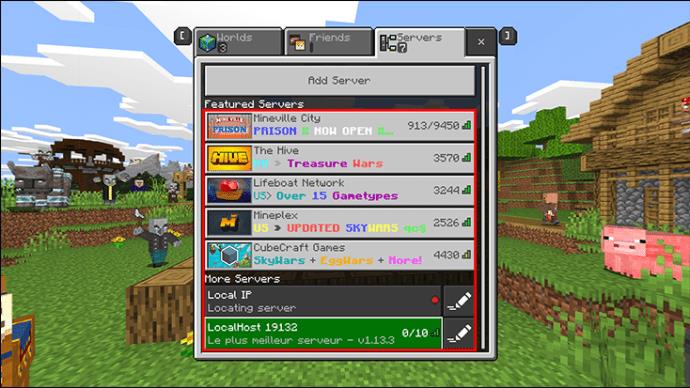
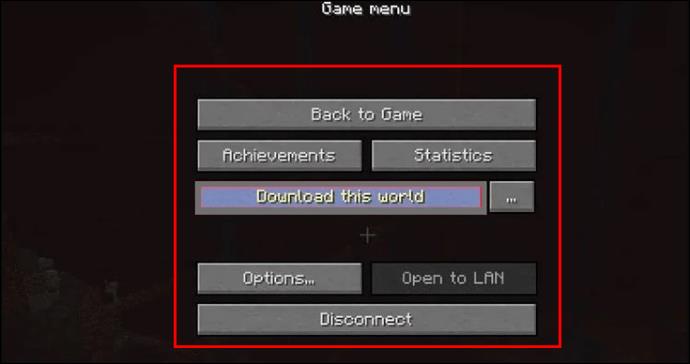
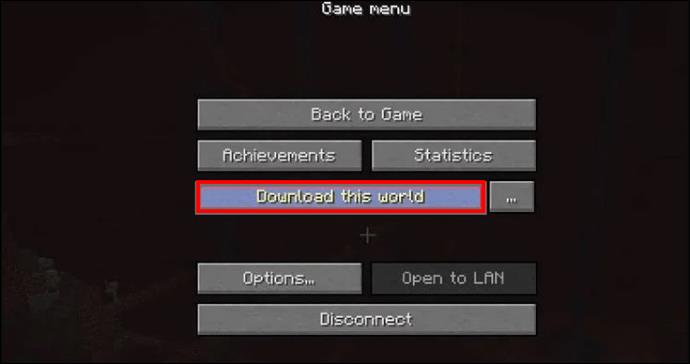
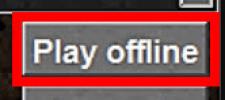
У Bedrock жодні команди не дозволяють користувачам відображати початкове значення, як у Java Edition. Тому вам доведеться проявити винахідливість і скористатися цим методом.
Додаткові поширені запитання
Що таке OP?
OP стосується статусу оператора сервера. Його можна надати гравцям за командою та має чотири рівні доступу. Чим вищий рівень, тим більше команд вони можуть використовувати.
F3 більше показує насіння?
У минулому гравці могли натиснути клавішу F3 на серверах Minecraft і отримати світове насіння. Однак тепер кнопка F3 відображає лише значення 0. Вона все ще працюватиме в режимі одиночної гри, але єдиний спосіб отримати насіння в багатокористувацькій грі — за допомогою команд або запитів.
Що таке насіння Minecraft?
Насіння Minecraft — це букви та цифри, з яких складається світ. Вони чутливі до регістру і дозволять користувачам відтворити певний світовий простір у своїй копії Minecraft.
Де знаходиться Храм?
Наявність зерна Minecraft певного світу дозволяє гравцям досліджувати його в творчому режимі або на дозвіллі. Оскільки деякі сервери розміщені на комп’ютерах, вони не завжди можуть бути доступними. Тому мати насіння набагато зручніше.
Які насіння тобі найбільше подобаються в Minecraft? Чи знаєте ви інші способи отримання насіння? Повідомте нам у розділі коментарів нижче.
Програми для відеодзвінків стали найважливішою частиною віддаленої роботи та навчання. Досліджуйте, як зменшити гучність у Zoom, Google Meet та Microsoft Teams.
Дізнайтеся, як налаштувати мобільну точку доступу в Windows 10. Цей посібник надає детальне пояснення процесу з урахуванням безпеки та ефективного використання.
Досліджуйте, як налаштувати налаштування конфіденційності в Windows 10 для забезпечення безпеки ваших персональних даних.
Дізнайтеся, як заборонити людям позначати вас у Facebook та захистити свою конфіденційність. Простий покроковий посібник для безпеки у соцмережах.
Пам’ятаєте часи, коли Bluetooth був проблемою? Тепер ви можете ефективно обмінюватися файлами через Windows 10 за допомогою Bluetooth. Дізнайтеся, як це зробити швидко і легко.
Ось посібник про те, як змінити тему, кольори та інші елементи в Windows 11, щоб створити чудовий робочий стіл.
Детальна інструкція про те, як завантажити Google Meet на ваш ПК, Mac або Chromebook для зручного використання.
Детальний огляд процесу налаштування VPN в Windows 10 для безпечного та анонімного Інтернет-серфінгу.
Ось як ви можете отримати максимальну віддачу від Microsoft Rewards для Windows, Xbox, Mobile, покупок і багато іншого.
Оскільки продуктивність і доступність бездротових периферійних пристроїв продовжують зростати, Bluetooth стає все більш поширеною функцією на ПК з Windows. Досліджуйте, як підключити та використовувати Bluetooth.








